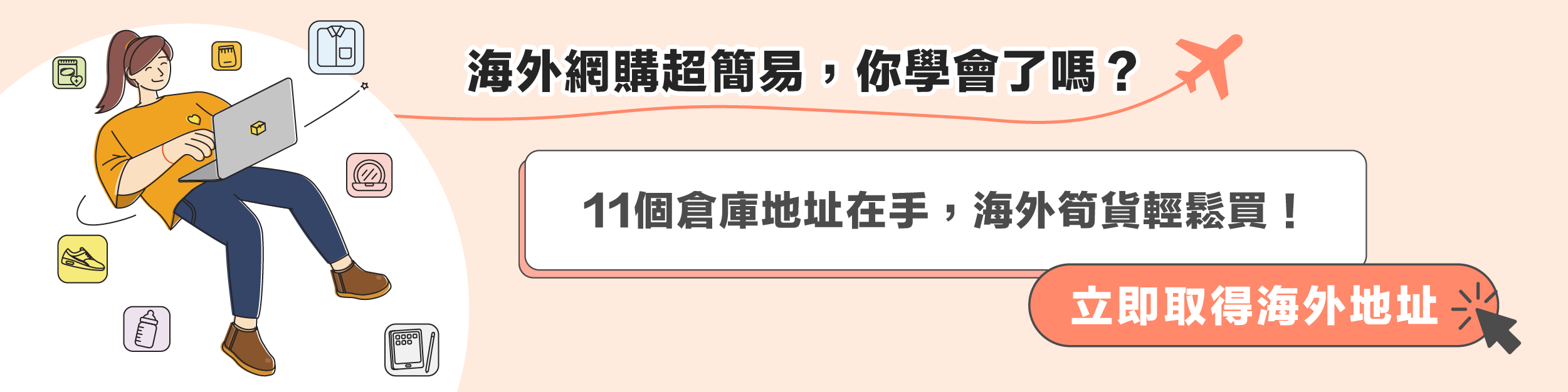有網友指因即將停課,有大型連鎖電器商店坐地起價,將 iPad 的售價提高 $1,000!其實上 ZOOM 不一定要使用昂貴的 iPad,市面上還有很多高性價比的平板電腦可以選擇,功能相似,價錢實惠,應付學生日常上課所需絕對沒有問題!小編非常推薦 Amazon 推出的 Fire HD,支援 ZOOM 軟件,所以不少學生家長都有買來給小朋友上課使用。本地代購標價貴,小編教你自己去 Amazon 購買省更多!

Fire HD 10配備 32 或 64 GB,比任何Fire平板電腦的最大內部存儲空間還要大,非常適合離線視頻觀看。使用 microSD 卡更可將存儲空間擴展最多至256 GB,並儲存照片,喜愛的電影以及兼容的遊戲和應用程序。 此外,您還可以享受免費無限雲端空間存儲所有亞馬遜內容以及Fire平板電腦拍攝的照片。
美國售價:HK$1169(US$149.99)
日本售價:HK$1079(¥15,980)

Fire HD 8 搭載 8 吋觸控螢幕、1,280 x 800pixels 螢幕解析度,適合瀏覽網頁、查詢資料等日常操作。內建 MediaTek MT8135, 1.5GHz + 1.2GHz 四核心處理器,提供 1GB RAM、8GB ROM,運行 Fire OS 5.0 作業系統,提供更快速流暢的使用者介面、順暢播放 HD 影片及具備高畫面更新率(FPS)的遊戲體驗,讓你享有頂級多媒體效果和優異的效能表現。
美國售價:HK$701(US$89.99)
日本售價:HK$674(¥9,980)
由於日圓比美匯匯率低,所以小編非常建議大家去日本 Amazon 購買喔!
Fire 的應用程式商店可以下載 Zoom,非常適合疫情期間小朋友在家上課,性價比超高,下面小編會介紹如何用 Fire HD 下載 ZOOM 及如何在 Amazon 購買喔。
注意:商品價格、數量等或會因銷售情況而改變,一切以其網站為準。
如何在 Fire HD 上下載 ZOOM?
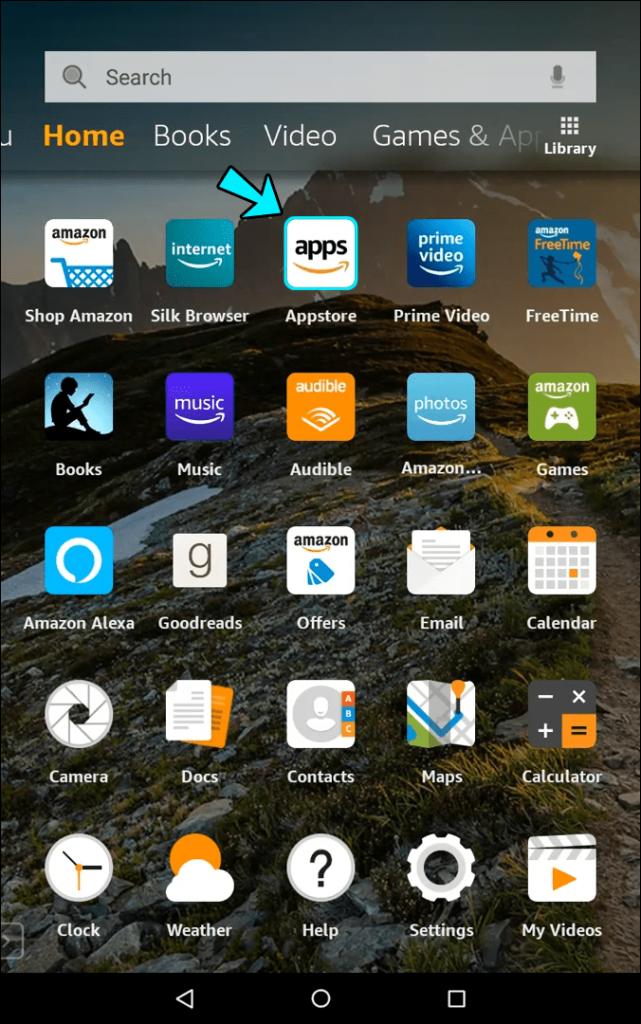
Step 1:點開 Amazon app store。
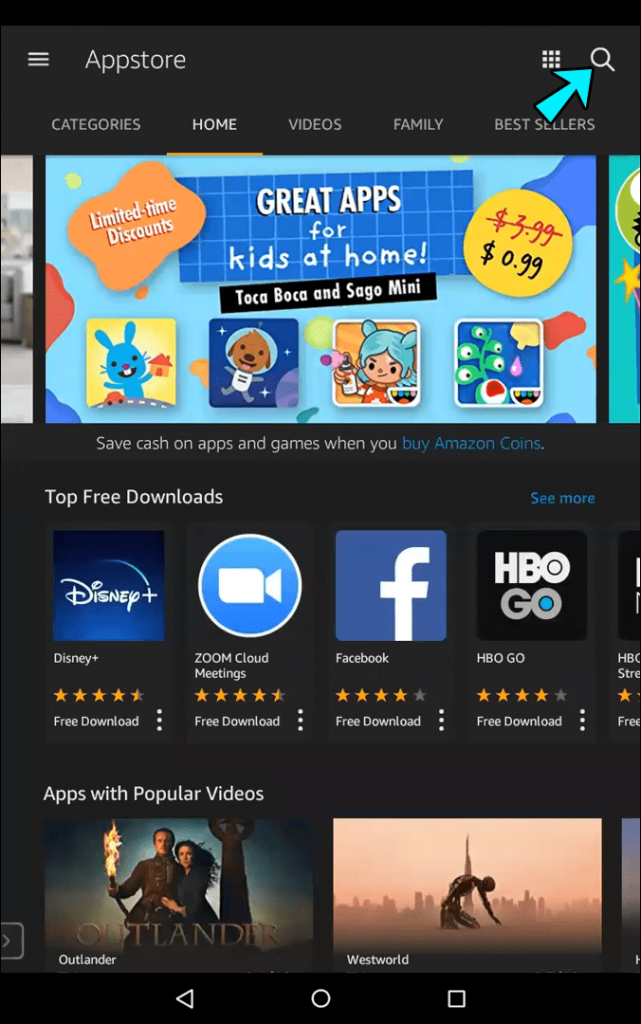
Step 2:點擊右上角搜索鍵,輸入「Zoom」。
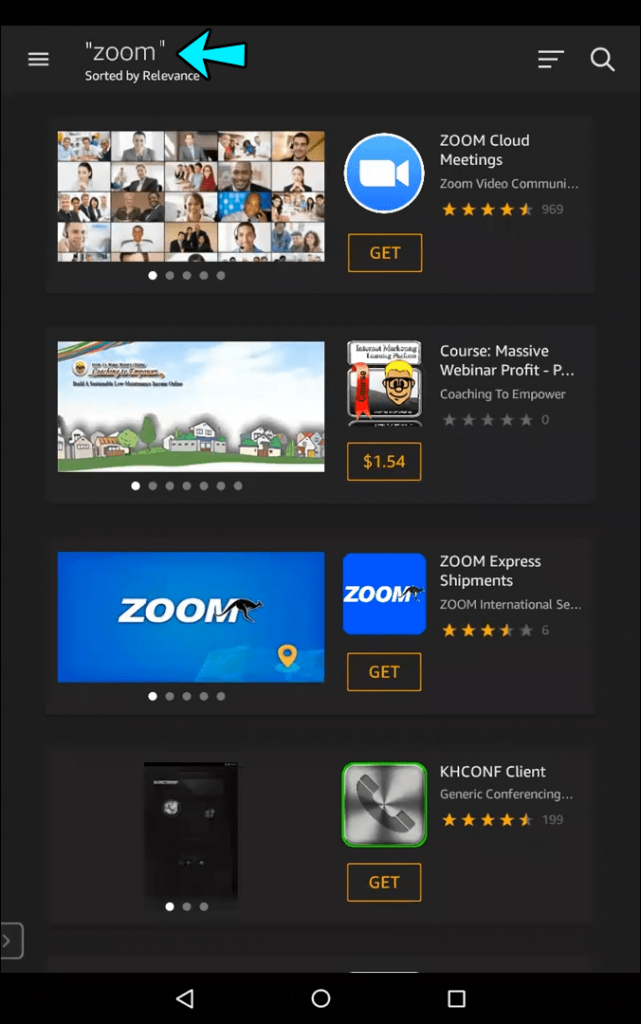
Step 3:點擊「GET」下載 ZOOM,成功下載應用程序後,按照屏幕上的說明安裝應用程序便可。
網購教學
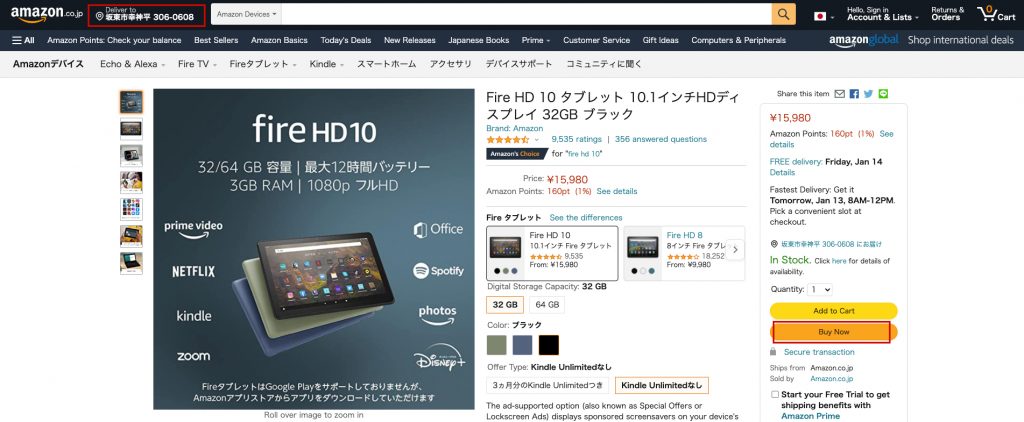
Step 1:前往美國 Amazon 網站,點擊左上角的「Deliver to」並輸入「postal code」。
「postal code」可打開 Buyandship 網站的「海外倉庫地址」並選擇「日本」複製和粘貼。
然後選購心儀的商品,點擊「BUY NOW」。
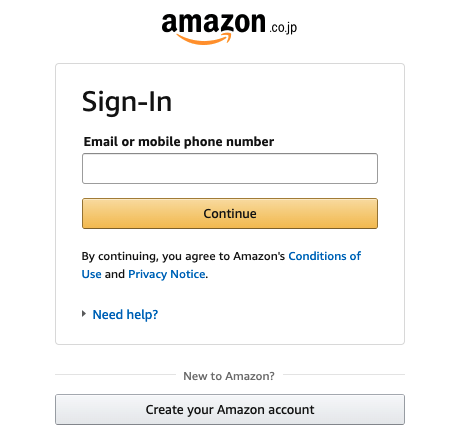
Step 2:登入 Amazon 會員。如沒有會員,請點擊下方進入會員申請頁面。
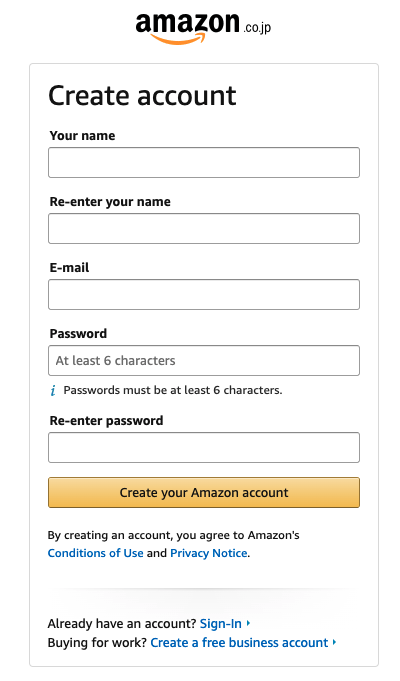
Step 3:填寫會員資料後需驗證郵箱。
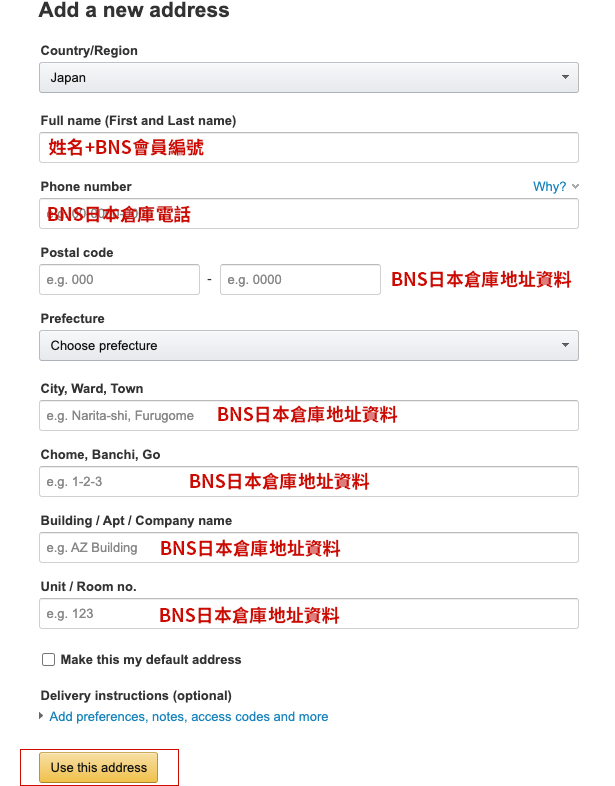
Step 4:打開 Buyandship 網站的「海外倉庫地址」並選擇「日本」,然後複製 Buyandship 日本倉庫的資料,完成後點擊「Use this address」。

Step 5:點擊添加信用卡,並填寫信用卡資料 。
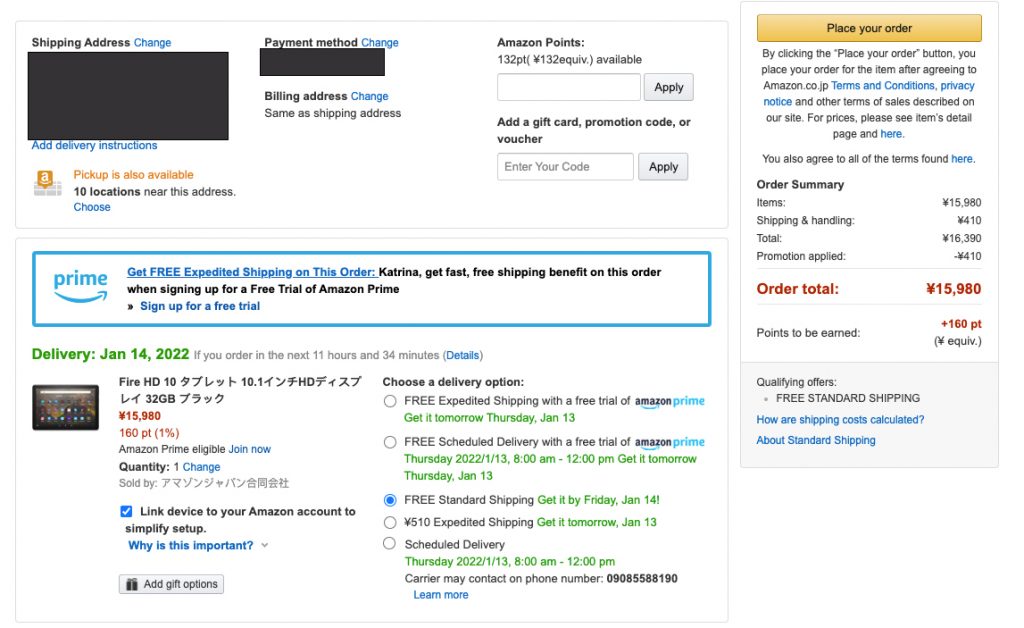
Step 6:核對訂單資料,確認無誤便可點擊「Place your order」付款。
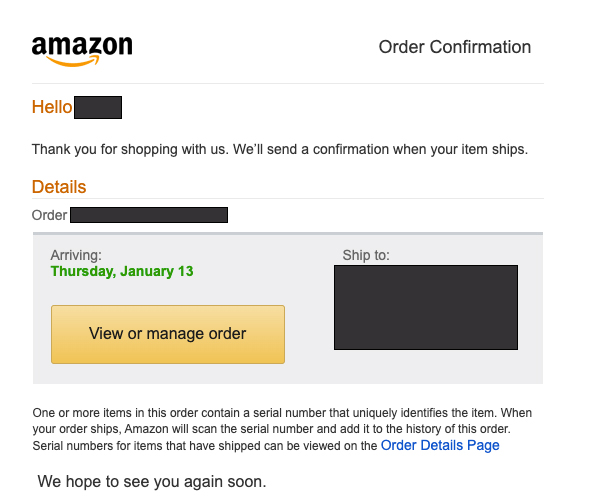
Step 7:完成下單後你會收到來自 Amazon 的訂單確認電子郵件 。
當你收到發貨通知的電子郵件時,要盡快前往 Buyandship 網站申報貨件,這樣便能更快收到你的戰利品!